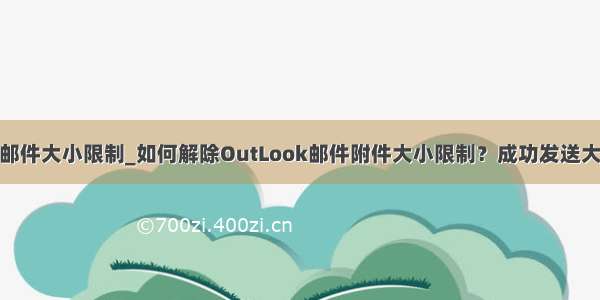在outlook、中添加附件超过20M,就会提示:“附件大小超出了允许的范围”!
outlook的附件默认大小是150M,而outlook、的是20M(有种说法是10M,也许是版本问题,未验证),也许微软出于安全方面的考虑,了防止了附件超过服务提供商的限制,而造成发送邮件失败。下面分享三种解决方法:
方法一(推荐)
1、双击运行outlook相应版本的“.reg”文件。
2、选择“是”。
3、提示“成功添加到注册表”,确定。
4、关闭outlook,重新打开,就可以上传大文件附件了。
方法二
Windows Registry Editor Version 5.00
[HKEY_CURRENT_USER\Software\Microsoft\Office\14.0\Outlook\Preferences]
"MaximumAttachmentSize"=dword:00000000
1、新建一记事本,将上面的内容复制到记事本,并保存。
2、将记事本生命名为“.reg”格式文件,文件名随便。
3、接下来就是双击运行这个文件,和“方法一”里面所说的一样。
方法三(推荐电脑功力高的用户使用)
和前两种方法大同小异,只是直接在注册表里修改。
1、点击右下角开始菜单,点击“运行”或者按win+r快捷键打开后输入“regedit”,或者在“搜索程序和文件”框中直接输入“regedit”,按回车。
2、按如下路径找到指定的项,”HKEY_CURRENT_USER\Software\Microsoft\Office\14.0(如果是请选择15.0)\Outlook\Preferences” 。
3、右面会有很多数据键值,在其中找“MaximumAttachmentSize”,如果没有手动新建(右键“新建”,选择“DWORD(32位)值”),有直接修改。新建的键值名称会是“新值#1”,需要将键值名称重命名为“MaximumAttachmentSize”。
提示:本文是通过win7 64位系统设置的,所以DWORD是DWORD32 如果是32位系统就没有DWORD32,直接就是DOWRD,需要灵活掌握。
4、修改值数据,鼠标右键MaximumAttachmentSize键值选择修改,将键值输入需要设置的MB数(将此设置为 0 就是无任何限制),设置前一定确定你的邮件最大可以发送多大的附件。
5、关闭outlook,重新打开,就可以上传大文件附件了。
outlook邮箱邮件大小限制_Office Outlook 附件大小超过了允许的范围限制三种解决方法图解...